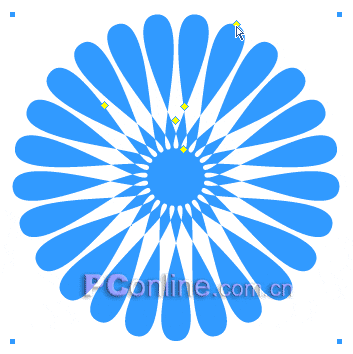
如果大家對star工具已經鉆研的比較透徹的話,應該對實現這樣的效果不陌生,因為我們在fwmx2004中來實現這種效果可以說是輕而易舉的,不信的話,請跟我來吧!

3、通過前面的學習我們知道,目前編輯區繪制的星形對象共有5個調整控制點,我們可以通過調整這5個控制點來進行進一步的編輯操作。為了便于隨后的敘述,我們同樣是將星形對象的幾個控制點進行編號。如下圖所示:

4、選中1號控制點,向下方拖動,本步操作的目的是為了減少星形對象的角的數量,只需要將5角星變成4角星即可了,如下圖所示:

5、選中2號點,用鼠標向圖形中心方向拖動該控制點,直至出現如下圖所示圖形:
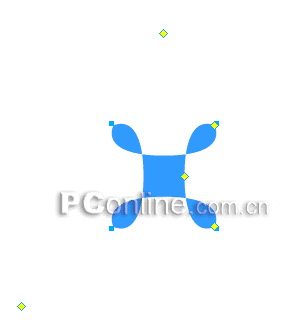
6、此刻我們的拖動操作已經初見成效了,仍然選中2號控制點,繼續向圖形的中心拖動,直到下圖的效果產生:

7、注意,此刻選中5號控制點,向圖形的中心方向拖動該控制點,也就是向下方拖動鼠標,圖形會又有新的形狀展現了,請看下圖:


8、呵呵,是不是奇妙的圖形效果已經展現在我們面前了?別急,接下來的操作產生的效果會更加讓你目瞪口呆。還是選中1號調整控制點,這次我們向上方拖動鼠標,增加星形對象的角數,如下圖操作演示:


9、呵呵,變形的“花朵”已經出現了,我們的教程也就結束了。



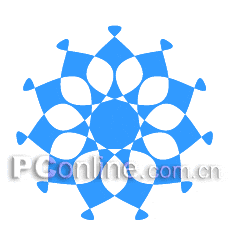
新聞熱點
疑難解答